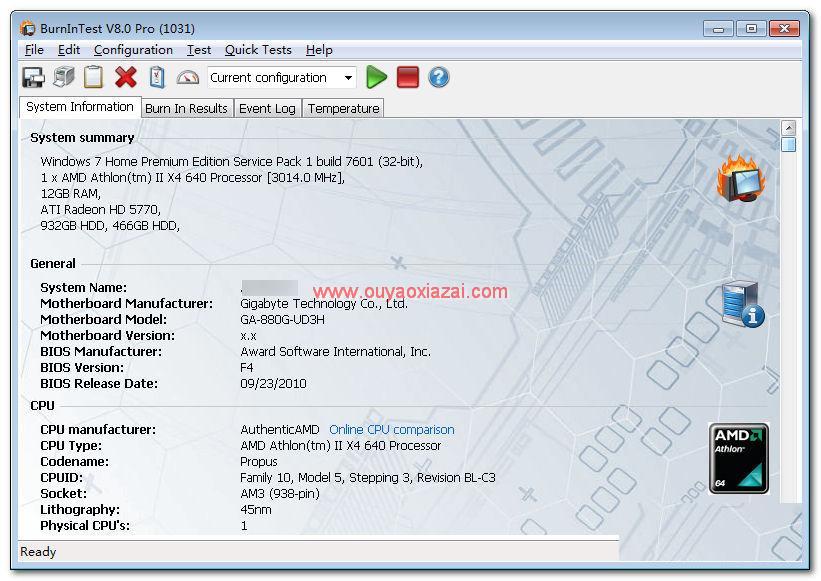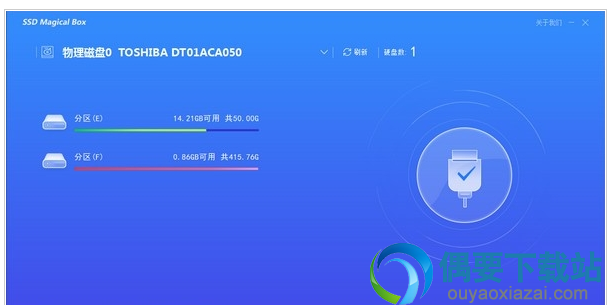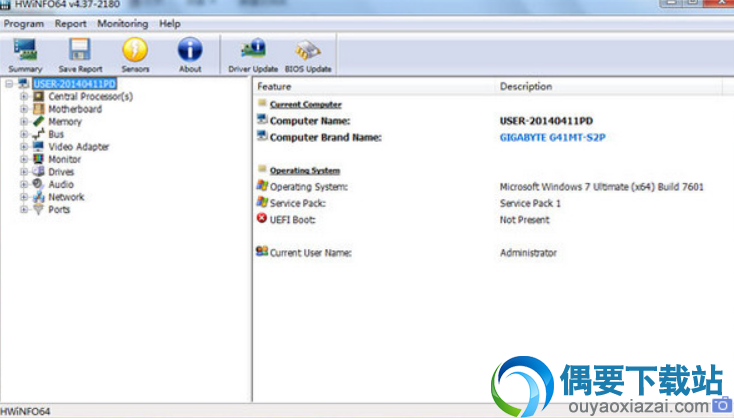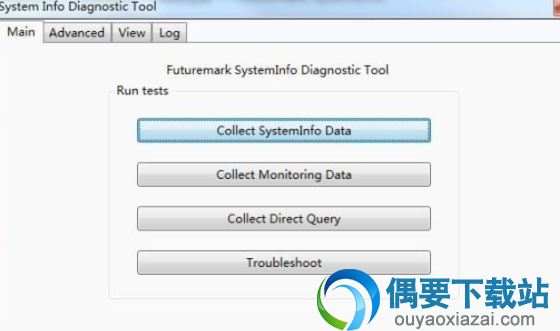应用介绍
PassMark BurnInTest是一个免费的电脑性能稳定性测试工具,PassMark PassMark BurnInTest(电脑性能稳定性测试工具)可以像多线程应用程序那样同时测试CPU、硬盘、内存、网络、光驱、声卡、显示卡和打印机。
burnintest破解可以同时对系统所有的子系统进行稳定性的测试。使用它的帮你可以在很短的时间内对硬件进行全面的测试患。
BurnInTest可以像多线程应用程序那样同时测试CPU、硬盘、内存、网络、光驱、声卡、显示卡和打印机。对于那些疯狂的超频者们,它可以帮你们检验超频后系统的稳定性。
使用说明:
1、运行PassMark BurnInTest(电脑性能稳定性测试工具),在软件主界面上单击选择Configuration菜单中的Test preferences,在各个选项卡上逐一设置要测试哪些设备,如果选择测试软盘、光驱等设备,就必须要预先插入软盘、光盘。
2、准备好之后,在软件主界面上单击工具栏上绿色的开始按钮,软件将弹出9个窗口,分别测试CPU、硬盘、声卡、显卡、内存和网卡等主要硬件,甚至还可以测试诸如USB端口、打印机、磁带机、并口、串口等其他周边设备的状态。
运行Configuration->Test Preferences + duration一项,在这个窗口中可以对所有程序支持的硬件设备进行测试设置,例如磁盘驱动器测试时选择哪一个分区、串口和并口各选择哪个端口和测试的输率为多少、显卡的2D模式运用线条图形测试还是用字符形式测试、内存测试的范围等内容,并且主板支持测温的小伙伴还可以使用温度探头来测量机箱温度、笔记本玩家可以测量所使用的电池、使用高档次CPU的小伙伴还可以选中支持MMX、SSE和3DNow!算法来进行优化测试,同时有条件的用户还可以选择打印机、USB设备等外设进行系统的测试。

接着运行Configuration->Test Duty一项进行测试次数的设置。在这里可以用鼠标选择需要测试的项目,如果你只是显示系统或者是声音系统的故障,就可以只选择2D Graphics、3D Graghics和Sound这三项,其余的项目可以将勾号去除,这样可以大大减少测试时候所占用的系统资源,也让测试结果更为真实。此外,在每一个测试项目后面都有一个数字输入框,这是用于确定测试的测试,例如设置为50就表明进行50次循环测试,这可以根据测试的项目进行设置。对于显示系统、CPU、磁盘速率和光驱速率等项目来讲可以将测试次数设置的多一些以得到较为精准的结果,但是对于打印机、声音系统、USB设备和声音系统就不妨将测试的次数减少一些来减少测试所需的时间。
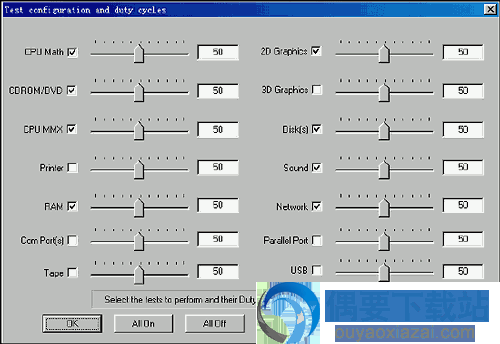
完成上述的设置之后,运行Test->Start Test Run命令开始进行测试,接着桌面上会多出几个小窗口,每个窗口代表一个测试项目,并且它们都会自动单独进行。
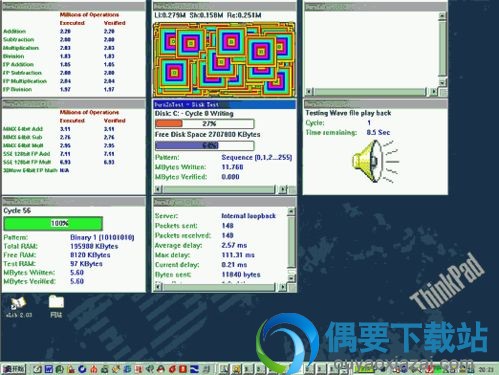
在测试时最好不要移动鼠标或者运行其它程序,这样将系统可用资源全部提供给BurnInTest使用才可以得到精准的结果。稍等一会儿,在测试完成之后,BurnInTest主窗口中还会显示出所有测试项目的过程和最终的结果。如果测试过程中有错误出现,则会在这个结果列表中显示出来。
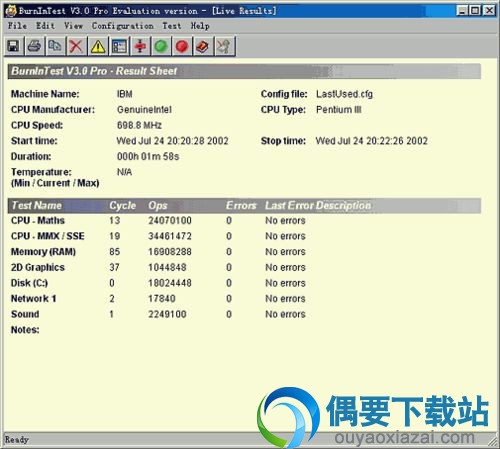
BurnInTest注册码获取方法:
1、安装完成后!
2、运行Keygen.BurnInTest.exe,点击Patch按钮对源程序打补丁!
3、启动程序。
序列号:
-----START_OF_KEY-----
AND72MIBEYEN4CD2Z2TZWFEXUUAKIHX87RJNSCI
UWRTB33IGNADM88A4DN6ENI2XTWB2M6NPW7K3TB
GGEMXQB7WIWZZW7GHP5FGTW2PPTZGVFFTR957D2
------END_OF_KEY------